Como fazer a atualização da BIOS?
Quando você substitui um componente de hardware, como o processador, a BIOS ou UEFI pode não reconhecer o novo componente. Em casos como esse, a atualização da BIOS pode ser uma solução rápida para o problema, embora o processo não seja tão simples.
Por que atualizar a BIOS?
A atualização da BIOS não deve ser realizada sem um motivo justificado, já que este é um processo relativamente delicado que, se feito incorretamente, pode tornar o seu sistema inutilizável. Você só deve fazer a atualização da BIOS em uma destas situações:
- Problemas de compatibilidade: Se você instalou um novo componente de hardware (por exemplo, processador, memória RAM ou placa de vídeo) e o sistema não o reconheceu corretamente, a atualização da BIOS pode corrigir o problema.
- Problemas de estabilidade: Se o seu sistema estiver instável, travando com frequência ou apresentando erros inexplicáveis, a atualização da BIOS pode ser a solução, pois os fabricantes costumam disponibilizar correções de bugs importantes nas versões mais novas do software.
- Recomendação do fabricante: Em casos raros, os fabricantes podem recomendar a atualização da BIOS após lançarem melhorias significativas ou correções críticas em novas versões.
Registre ótimos TLDs por menos de US$ 1 no primeiro ano. Esperar para quê? Garanta seu nome de domínio preferido hoje mesmo.
- inscrição fácil
- Certificado SSL
- Suporte 24 horas por dia, 365 dias por ano
Como preparar a atualização da BIOS?
Para realizar a atualização da BIOS, é necessário descobrir o fabricante e o modelo da sua placa-mãe. Isso vai garantir que a instalação da atualização seja feita corretamente. Existem várias formas de localizar essas informações. Se você ainda possui o manual da placa-mãe, encontrará esses detalhes nele. As informações sobre o fabricante e o modelo também costumam ficar disponíveis na própria placa-mãe.
No Windows, você encontra essas informações na ferramenta Informações do sistema, que pode ser aberta usando a função de pesquisa do sistema operacional. Nela, também é possível visualizar a versão atual da BIOS.
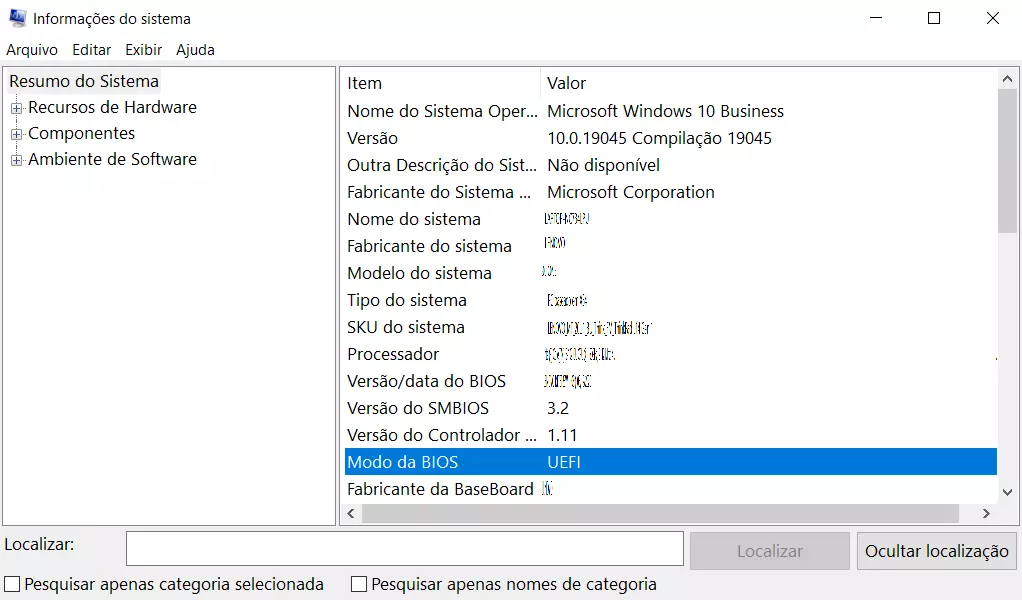
Se você já fez alterações específicas nas configurações de hardware da BIOS, é recomendável anotá-las antes de prosseguir com a atualização. Existe uma alta probabilidade de que a atualização redefinirá as configurações para os padrões de fábrica.
Instruções passo a passo: Fazer a atualização da BIOS
Passo 1: Faça download da versão mais recente da BIOS
Após identificar as informações da sua placa-mãe, procure os respectivos arquivos de atualização. Eles costumam ser disponibilizados no site do fabricante da placa-mãe. Antes de fazer o download, assegure-se de selecionar os arquivos que correspondam à versão da placa-mãe. Preste atenção, pois é comum que as versões variem apenas por um número ou letra.
Passo 2: Transfira a versão mais recente da BIOS para um dispositivo USB
Em seguida, salve os arquivos em um dispositivo USB, como um pen drive. Esses arquivos são disponibilizados em pastas compactadas. Depois de extrair o arquivo ZIP, siga as instruções do fabricante para realizar a atualização da BIOS. Em alguns casos, talvez seja necessário renomear o arquivo extraído após descompactá-lo.
Passo 3: Reinicie o sistema e realize a atualização da BIOS
Agora, reinicie o seu computador com o dispositivo USB conectado. Durante o processo de inicialização, acesse a BIOS pressionando a tecla correspondente.
Alguns fabricantes oferecem um software especial que simplifica o processo de atualização da BIOS. Em tais casos, você não precisa acessar manualmente a BIOS e pode iniciar o processo de atualização diretamente pelo Windows. Independentemente da sua preferência por utilizar ou não esse tipo de assistência, o resultado será o mesmo.
Familiarize-se com a interface da BIOS. A função de atualização talvez não fique visível imediatamente na tela principal. Após encontrar a opção correta no menu, o software orientará você pelos passos restantes. Na maioria dos casos, será necessário apenas especificar o caminho até o dispositivo USB conectado para iniciar a atualização. Depois que o processo for concluído, o computador será reiniciado. Desta vez, deixe o dispositivo iniciar normalmente. A atualização da BIOS estará completa.
Encontre instruções detalhadas sobre placas-mãe específicas nestes artigos:
- Atualização da BIOS ASUS
- Atualização da BIOS HP
- Atualização da BIOS Gigabyte
- Atualização da BIOS Dell
O que fazer se a atualização da BIOS falhar?
Se ocorrer um problema durante o processo de atualização, não desligue o seu dispositivo subitamente. Em vez disso, experimente reiniciar o processo ou formatar o pen drive e faça o download da atualização novamente. Caso isso não funcione e você não consiga restaurar a versão antiga da BIOS, entre em contato com o fabricante. A empresa poderá ajudar a reprogramar o chip da BIOS.

